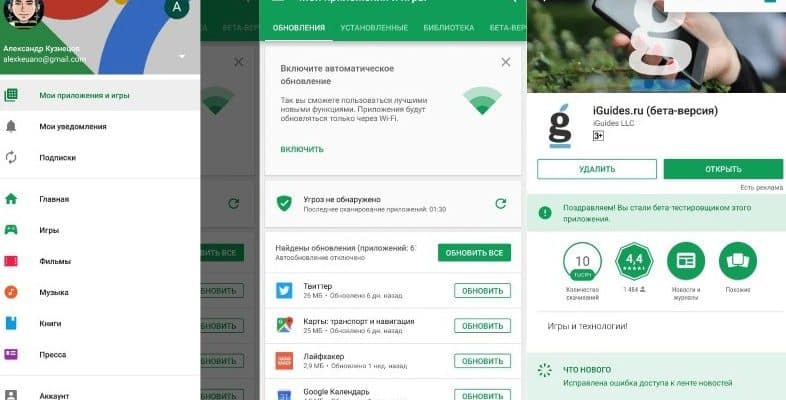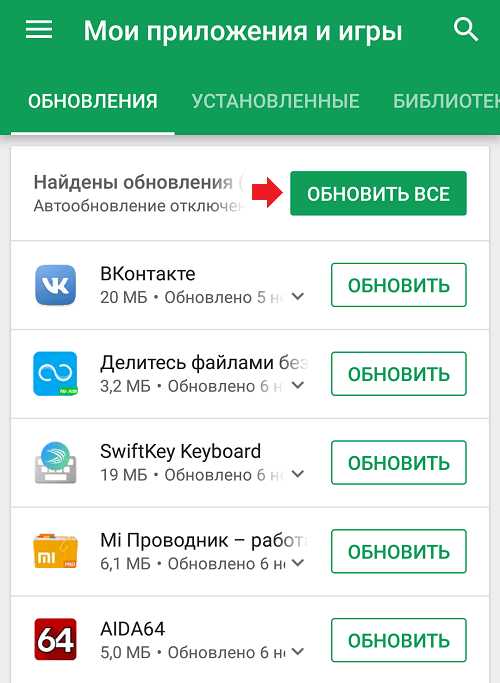Hvordan oppdatere applikasjoner og spill på Android manuelt, android oppdateringsprogrammer, automatisk oppdatering av applikasjoner på Android-enheter. Hvordan oppdatere appen på Android? Dette er et spørsmål som bekymrer et stort antall brukere av smarttelefoner og nettbrett basert på Android-operativsystemet. Til tross for at denne prosessen kan virke enkel og lett ved første øyekast, vet ikke alle hvordan de installerer en nyere versjon av applikasjonen på enheten. Problemet ble spesielt akutt i 2023, da brukere av Android-enheter i Russland ikke alltid har mulighet til å løse problemet gjennom Google Play.
- Slik oppdaterer du applikasjonen på Android-enheter via Google Play: trinnvise instruksjoner
- Hva er fordelene og ulempene ved å oppdatere apper på Android
- Noen tips for oppdatering av Android-apper
- Oppdater applikasjoner, tjenester og spill på Android uten Google Play
- APK-fil for applikasjonen på nettet
- Alternative butikker
- Overfør apper fra en annen enhet
- Sky
Slik oppdaterer du applikasjonen på Android-enheter via Google Play: trinnvise instruksjoner
Oppdatering av Android-applikasjoner er en prosess som er nødvendig for å forbedre stabiliteten, fikse feil og legge til nye funksjoner. Å holde seg oppdatert med oppdateringer er halve suksessen når du bruker Android. Oppdatering av apper på Android-enheter via Google Play, arbeidsinstruksjoner i 2023:
- Åpne Google Play Store, en app for å laste ned og installere andre apper på enheten din.
- Gå til «Mine apper og spill»-fanen, som er i den vertikale listen til venstre. Den viser en liste over alle installerte APK-er, inkludert utløpte.
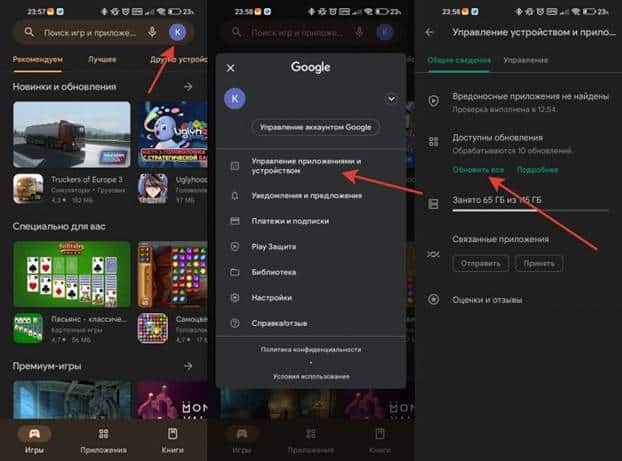
- Listen over applikasjoner som krever oppdatering er merket med en prikk eller trekant i øvre høyre hjørne av applikasjonsikonet. Hvis du ser «Oppdater»-symbolet, har denne APK-filen en nyere versjon tilgjengelig.
- Klikk på oppdater og den nyeste versjonen lastes ned til Android-enheten din. Ikke glem at avhengig av størrelsen på oppdateringen, kan nedlastingstiden ta fra noen sekunder til flere minutter.
- Så snart den nye versjonen er installert, vil et varsel vises på skjermen.
- Hvis applikasjonen ikke oppdateres automatisk, kan du utføre prosedyren manuelt. For å gjøre dette, klikk «Oppdater alle».
Hva er fordelene og ulempene ved å oppdatere apper på Android
| Fordeler | Feil |
| 1. Øke sikkerheten . Oppdatering av apper er viktig for å fikse feil og holde enheten sikrere. | 1. En av manglene som kan bli funnet etter installasjon av en ny versjon av applikasjonen i Android er inkompatibilitet med enkelte enheter . |
| 2. Feilretting . Applikasjonen kan støte på feil, som i fremtiden kan føre til krasj eller fryse. Oppdateringen vil fikse alt dette. | 2. En annen ulempe som kan oppstå etter en Android-oppdatering er ytelsesproblemer . Etter å ha installert den nye versjonen, kan brukere oppleve problemer relatert til forsinkelser, treg datainnlasting eller andre feil. |
| 3. Nye funksjoner i applikasjonen . I den nye versjonen kan utviklere legge til nye funksjoner, forbedre programmet og gjøre det mer praktisk å bruke. | 3. Nye oppdateringer kan inneholde tilleggsfunksjoner og funksjonalitet som krever ekstra ressurser . Dette kan resultere i økt batteribruk eller ta opp mer minne på enheten, noe som til slutt kan redusere ytelsen. |
| 4. Ytelsesforbedring . Hver app som kjører på en enhet kan bruke systemressurser, inkludert RAM og CPU. Oppdateringen kan forbedre ytelsen betydelig ved å forhindre nedgang og mulige feil. | |
| 5. Løse kompatibilitetsproblemer . Det er ikke uvanlig at apper ikke fungerer som de skal på grunn av ressurskonflikter eller manglende støtte for den nyeste versjonen av Android. Oppdateringen vil bidra til å unngå slike kompatibilitetsproblemer. |
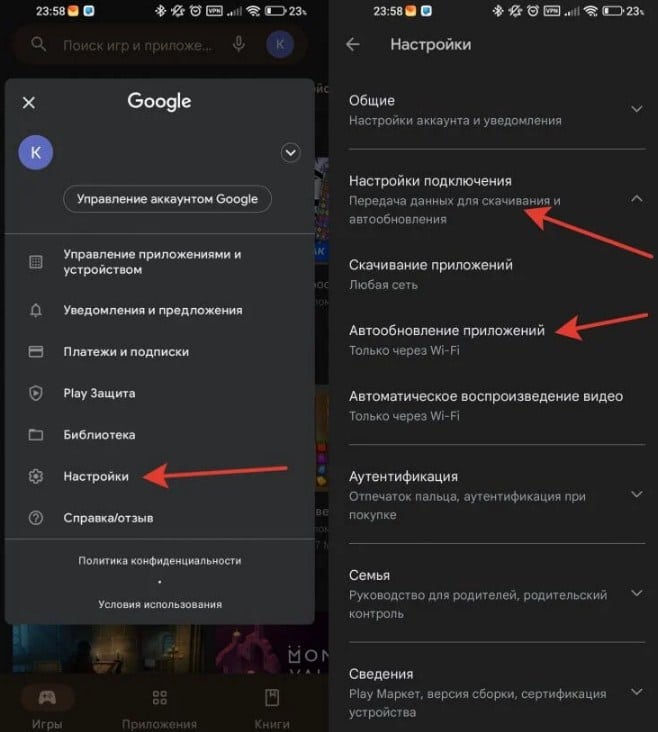
Noen tips for oppdatering av Android-apper
Slå av mobildata før du oppdaterer alle apper. Hvis du ikke tar hensyn til dette, kan du raskt tømme trafikkpakken din. I dette tilfellet bør du bytte til Wi-Fi og installere alt på en gang. Hvis den nye versjonen av appen ikke faller i smak, kan du rulle tilbake til den forrige versjonen ved å installere den gamle APK-filen. Ikke oppgrader for gamle enheter. Noen ganger kan applikasjoner være for krevende for ressurser, noe som skaper ytelsesproblemer. Ikke glem å følge endringene i innstillingene. Etter oppdateringen kan noen funksjoner fungere annerledes, og noen innstillinger kan endres.
Installer nye versjoner av applikasjoner med jevne mellomrom. Jo mer regelmessig du oppdaterer appene dine, desto mindre sannsynlighet vil enheten din oppleve ytelses- og sikkerhetsproblemer.
Slik oppdaterer du apper og spill på Android-telefoner og -nettbrett: https://youtu.be/1fZ8hOPi4Bw
Oppdater applikasjoner, tjenester og spill på Android uten Google Play
Oppdatering av apper er et must i disse dager for å forbedre bruken av mobile enheter og eliminere potensielle feil, defekter og sårbarheter. Tilgang til oppdateringen er imidlertid ikke alltid mulig via Google Play.
APK-fil for applikasjonen på nettet
Den første måten er å laste ned APK-filen til appen fra nettstedet som tilbyr tjenesten. For å gjøre dette, må du finne et nettsted hvor du kan laste ned APK-filer trygt og uten virus. Vanligvis er slike nettsteder på nettverket, men vurder noen få alternativer.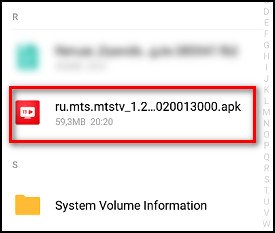
Alternative butikker
Den andre måten er å bruke alternative butikker. Det er et stort antall butikker som tilbyr gratis og betalte apper for Android uten begrensninger. Noen av disse butikkene samarbeider med Google Play og tilbyr et bredere utvalg av apper. En slik butikk er Amazon, som tilbyr gratis apper så vel som betalte for Android. Butikken tilbyr over 900 000 apper og spill for Android-, Windows Phone- og BlackBerry-brukere.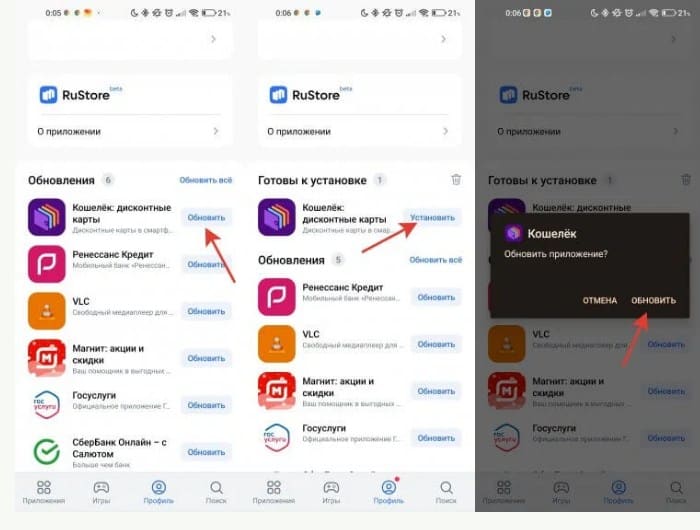
Overfør apper fra en annen enhet
Den tredje måten er å bruke USB eller Bluetooth for å overføre applikasjonen fra en smarttelefon til en annen. For å fullføre denne prosessen, må du finne APK-en og overføre den til en annen enhet. Denne metoden er ikke veldig praktisk, men den lar deg få en spesifikk applikasjon uten å måtte søke etter den på nettstedet.
Sky
Hvis enheten din er innenfor Wi-Fi-dekning, kan du bruke skyen til å oppdatere APK-filen. For å gjøre dette må du gå til Google Play på PC-en, velge applikasjonen og klikke på «Installer». Et vindu åpnes der du må spesifisere hvilken enhet du vil installere APK-en på. 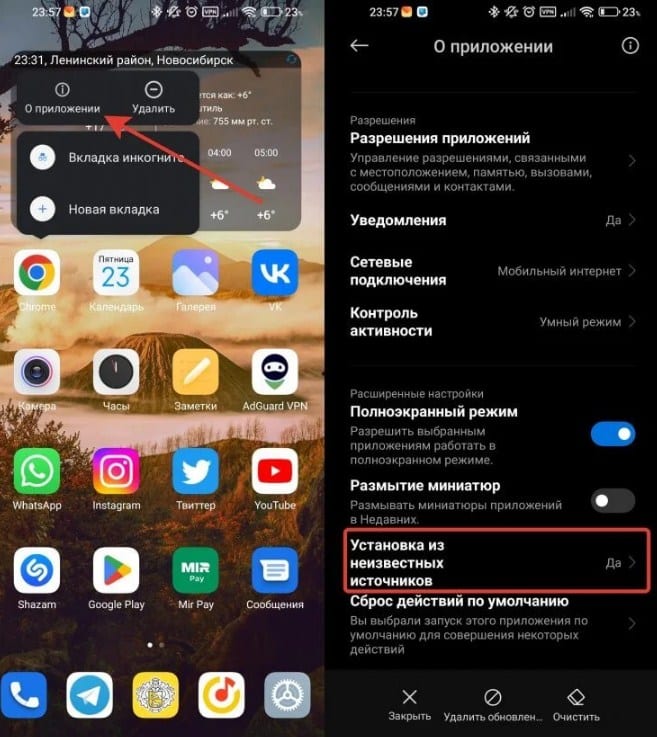 Deretter må du koble enheten til PC-en via en USB-port slik at ADB-verktøyet kan kommunisere med enheten din. Start en ledetekst, spesifiser banen til katalogen der APK-installasjonsfilen er lagret, og skriv inn installeringskommandoen. Etter det vil ADB-verktøyet fortsette med installasjonen. APKGrabber Den femte måten er å bruke APKGrabber. Tjeneste for oppdatering av apper utenfor Google Play. APKGrabber lar brukere få tilgang til apper uten Google Play. Du kan laste ned APK-filer og oppdatere dem uten å måtte installere Google Play. APKGrabber tilbyr over 100 000 Android-apper. Slik oppdaterer du spillet på Android: https://youtube.com/shorts/cYkA7Uq3txo?feature=share Avslutningsvis gjør vi oppmerksom på at oppdatering av applikasjoner på Android er en nødvendig prosedyre. Dette vil bidra til å forbedre stabiliteten, fikse feil og legge til nye funksjoner.
Deretter må du koble enheten til PC-en via en USB-port slik at ADB-verktøyet kan kommunisere med enheten din. Start en ledetekst, spesifiser banen til katalogen der APK-installasjonsfilen er lagret, og skriv inn installeringskommandoen. Etter det vil ADB-verktøyet fortsette med installasjonen. APKGrabber Den femte måten er å bruke APKGrabber. Tjeneste for oppdatering av apper utenfor Google Play. APKGrabber lar brukere få tilgang til apper uten Google Play. Du kan laste ned APK-filer og oppdatere dem uten å måtte installere Google Play. APKGrabber tilbyr over 100 000 Android-apper. Slik oppdaterer du spillet på Android: https://youtube.com/shorts/cYkA7Uq3txo?feature=share Avslutningsvis gjør vi oppmerksom på at oppdatering av applikasjoner på Android er en nødvendig prosedyre. Dette vil bidra til å forbedre stabiliteten, fikse feil og legge til nye funksjoner.